文章详情页
win11分辨率调不了
浏览:89日期:2023-01-12 17:37:29
win11的整体界面都已经进行了更新和改进可以让你使用到很多的优质功能,但是进入之后有些都出现了分辨率不能调整的问题,以至于游戏看电影都不能达到极佳的效果,下面就带来了win11分辨率调整不了解决方法,快来一起试试吧。
win11分辨率调不了:方法一、安装显卡驱动
1、win11分辨率调不了、显示异常,基本都是没有安装显卡驱动。所以我们首先需要下载驱动人生。
2、下载安装好驱动人生后,点击上侧的“驱动管理”。然后再点击下方的“立即扫描”
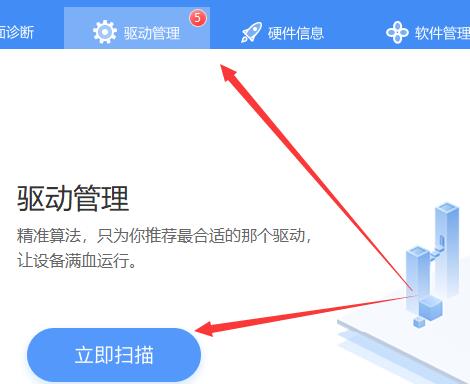
3、扫描后会出现显卡驱动异常,我们点击“一键修复”即可。
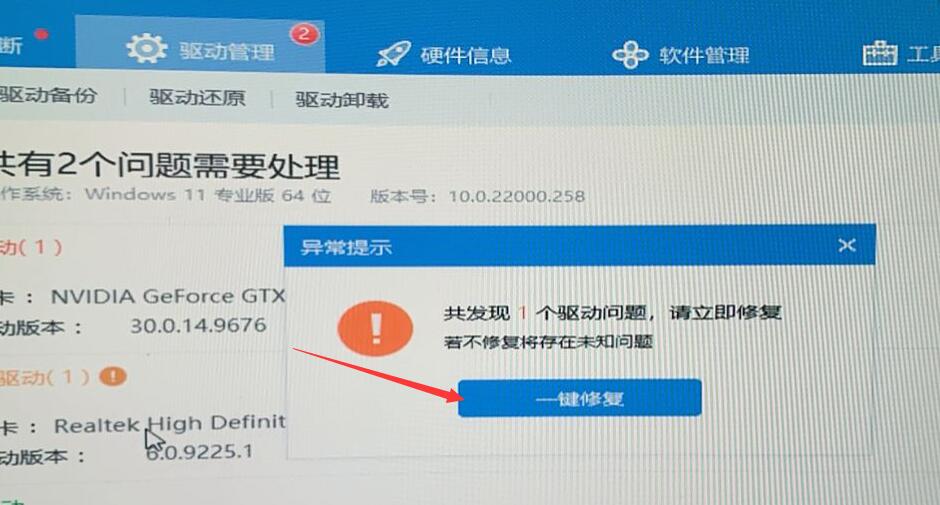
4、修复完成后,分辨率和显示就都正常了。

方法二、检查更新
1、首先点击进入下方的开始菜单。
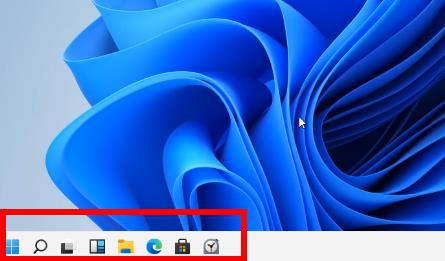
2、再选择windows设置中的“更新和安全功能”。
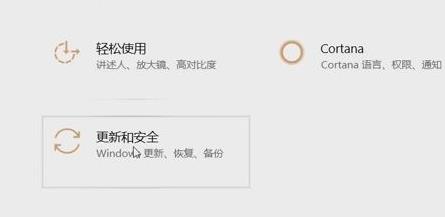
3、进入后可以看到“windows更新”点击检查更新,自动进行驱动和补丁更新安装。
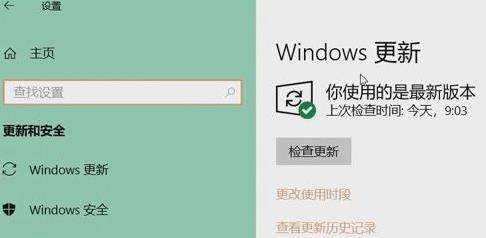
4、全部搞定之后系统会自动为你进行分辨率的调整,然后返回就可以进行自定义的设置了。
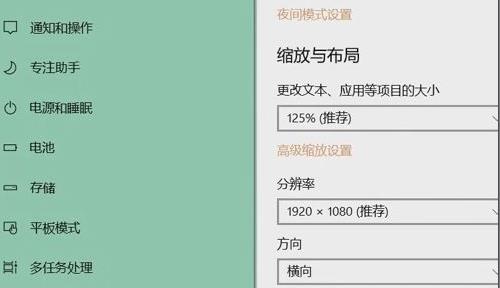
相关文章:win11安装不了解决教程 | win11常见问题汇总
以上就是win11分辨率调整不了解决方法,分辨率建议调适合显示器的最佳~想知道更多相关教程还可以收藏好吧啦网。
以上就是win11分辨率调不了的全部内容,望能这篇win11分辨率调不了可以帮助您解决问题,能够解决大家的实际问题是好吧啦网一直努力的方向和目标。
相关文章:
1. Windows Modules Installer Worker是什么进程?硬盘占用100%的原因分析2. 统信uos系统怎么管理打印界面和打印队列?3. win XP系统的电脑无法连接苹果手机怎么解决4. UOS系统怎么滚动截图? UOS滚动截图的使用方法5. Thinkpad e580笔记本怎么绕过TPM2.0安装Win11系统?6. Debian11怎么结束进程? Debian杀死进程的技巧7. 如何使用Xmanager远程连接Centos6.5?8. Win10系统360浏览器搜索引擎被劫持解决方法 9. 企业 Win10 设备出现开始菜单和任务栏快捷方式消失问题,微软展开调查10. UOS怎么设置时间? 统信UOS显示24小时制的技巧
排行榜

 网公网安备
网公网安备